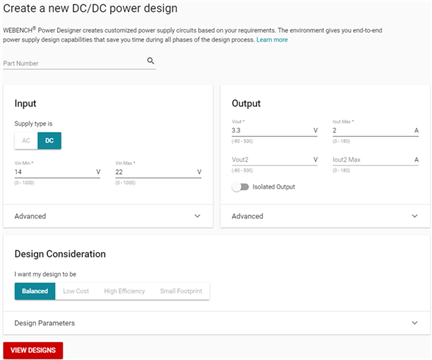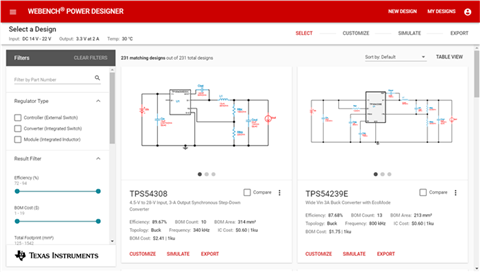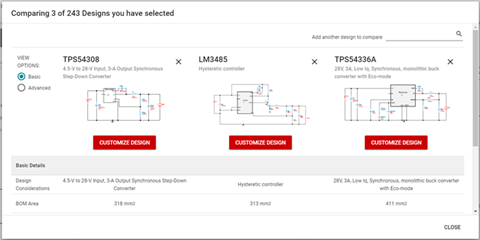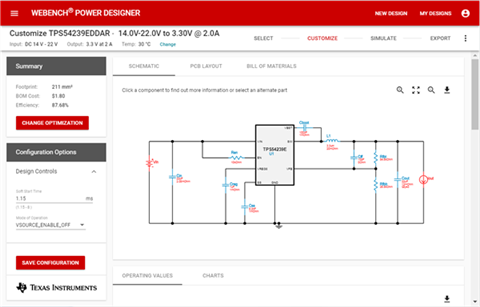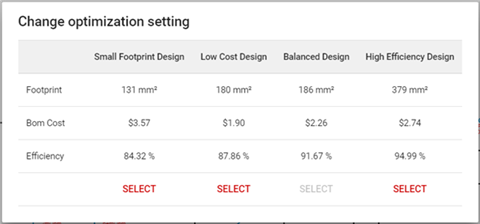TIは今月、デザインを刷新したWEBENCH® Power Designer用のHTML5アプリケーションを発表し、より使いやすいオンライン設計のインターフェイスを導入しました。今回の記事では、電源設計をより迅速かつ簡単に実行できるようにデザインされた、新たな機能強化について紹介していきます。
入力フォーム
まず、図1のように、入力フォームのデザインが刷新されています。このフォームでは、想定しているTIのデバイスを簡単に見つけたり、基本的な入力内容を利用して検索を開始したりすることができます。あらゆる基準を満たす設計に対応できるよう、高度な設定が編成され、最適化ノブが設計検討トグルとなりました。
デザイン画面の選択
電源設計プロセスではまず、設計を選択します。WEBENCH Power Designerでは、これまでは、動作値を計算し、どのような回路図になるか、サムネイルを生成していましたが、最適化された新たなアルゴリズムにより、完全な電源設計を生成できるようになります。フィルタの選択肢が多岐にわたるため、ニーズに最も適した設計を絞り込むことができます。オリジナルのFlashバージョンに慣れているユーザ向けに、テーブルビューのオプションも提供されています。ただし、図2のような新しいカードビューが、選択手順でのデフォルトビューとなります。
このカードビューには、次の項目を可能にする追加機能が搭載されています。
- 実際の設計回路図、部品表および作動図を表示し、ダウンロードする。
- クリックして複数の設計を横並びで比較する。
- 詳細情報に直接リンクし、購入する。
- ログイン時に設計を共有し、WEBENCH PDF設計レポートを印刷できる。
設計比較機能
図2は、設計を比較するそれぞれの設計にチェックボックスが付いた新しい選択画面です。この新機能では、図3に示されるように、ICパラメータおよびIC機能などの追加情報が掲載された表を生成し、複数の設計を並べて比較することができます。
新しいレイアウト
旧バージョンのWEBENCH Power Designerの設計のカスタマイズ、シミュレーション、エクスポートの段階を1つの画面から3つの画面に分割し、電源設計の流れを論理的にたどれるようにしました。
図4は、新しいカスタマイズ画面のスクリーンショットです。設計を前もって表示し、左側でパラメータをカスタマイズできるようになっています。動作やパフォーマンスへのカスタマイズの影響は、下で確認できます。また、図5を見ると、最適化ノブが削除されていることが分かります。最適化ノブを削除することで、ユーザの最適化ニーズを満たす最適な決定ができるよう、比較目的で設計値を予め計算するため、プロセスが簡素化されます。
図5:設計の最適化
カスタマイズが終わったら、次の画面で電気的シミュレーションを実行し、設計を確認することができます。最後に、エクスポート画面に移動します。エクスポート画面には、 最終設計の概要と、通常使用しているCADツールへのエクスポート、PDFの設計レポートの印刷、またはTI.comに戻るためのボタンが表示されます。TI.comでは、データシートのダウンロード、TI store への移動、製品フォルダの検索など、詳細情報を得ることができます。
新しいWEBENCH Power Designer を、こちらよりぜひご使用ください。(ページ左のメニューより、言語選択が可能です。)
TIのPower Houseブログ・コミュニティでは新しいインターフェイスの使い方をさらに詳しく紹介しています���でぜひご覧ください。
※すべての商標はそれぞれの所有者に帰属します。
※上記の記事はこちらのBlog記事(2018年5月12日)より翻訳転載されました。
*ご質問はE2E Support Forumにお願い致します。